Hoewel Vivaldi een van de snelste beschikbare browsers is, kan het soms traag aanvoelen. Er zijn talloze oorzaken waarom Vivaldi langzamer werkt, maar het belangrijkste is dat u het wilt kunnen repareren.
Hier bespreken we twaalf verschillende manieren waarop u de Vivaldi-browser kunt versnellen.
1. Extra extensies verwijderen
Extensies zijn een geweldige manier om functionaliteiten aan uw browser toe te voegen. Maar helaas verbruiken ze ook systeembronnen, wat een negatieve invloed heeft op de prestaties van uw browser. Dus als je te veel extensies aan je Vivaldi-browser hebt toegevoegd, kunnen ze de reden zijn voor de lage snelheid.
Als er extensies zijn die u lange tijd niet hebt gebruikt, kan het verwijderen ervan de prestaties en snelheid van uw browser verbeteren. Het is beter om extensies te verwijderen voordat u andere hieronder genoemde methoden probeert. Om de extensie te verwijderen, klik met de rechtermuisknop zijn icoon en kies Verwijderen.
Verwant: Waarom zijn sommige browsers sneller dan andere?
U kunt de extensies ook uitschakelen als u ze af en toe nodig hebt en niet wilt verwijderen. Ga hiervoor naar vivaldi://extensies/ en schakel het uit.
2. Ongewenste functies uitschakelen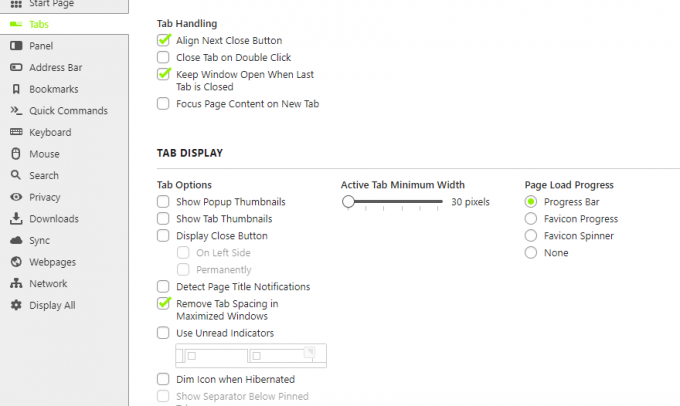
Vivaldi is de browser voor ervaren gebruikers. Het is begrijpelijk dat het een heleboel functies heeft die de meeste mensen niet nodig hebben. Het is dus de moeite waard om te controleren of u functies hebt ingeschakeld die u niet echt gebruikt.
Hier zijn enkele van de functies, bedoeld voor ervaren gebruikers of een beter ontwerp, die u misschien niet per se nodig heeft:
- Muisgebaren: Ga naar de Muis tabblad in de Vivaldi-instellingen en uitschakelen Muisgebaren en Rocker-gebaren door ze uit te vinken.
- Animaties: Uitschakelen Animaties gebruiken en Gebruik knoppen in bereikbediening van de Verschijning tab in Instellingen.
- In de Tabbladen tabblad, scrol omlaag naar Tabweergave en schakel het vinkje uit Pop-upminiaturen gebruiken, Miniaturen van tabbladen tonen, en Gebruik ongelezen indicatoren.
- In de Thema's tabblad, uitschakelen Accent van actief thema van uw huidige thema.
3. Tabbladen sluiten of in slaapstand zetten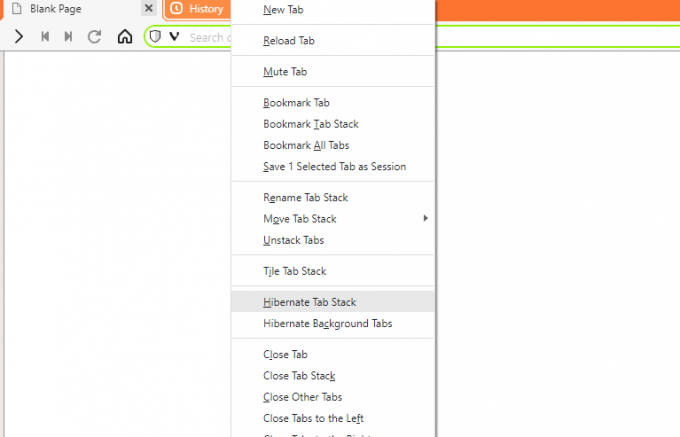
Als je de gewoonte hebt om tientallen tabbladen te openen tijdens het browsen, zie je een daling in de snelheid van je browser. Elk tabblad dat u opent, gebruikt de systeembronnen, dus hoe meer tabbladen, hoe langzamer de browser.
Het is het beste om te voorkomen dat u te veel tabbladen opent. Maar met Vivaldi kun je ook de tabbladen of tabbladstapels die je niet meteen nodig hebt in de slaapstand zetten.
Om het tabblad of een tabbladstapel in de slaapstand te zetten, klikt u er met de rechtermuisknop op en kiest u Slaapstand Tab/Tab Stack of Achtergrondtabbladen in slaapstand. Door dit te doen, kunt u het geheugengebruik van uw browser verminderen.
Verwant: Hoe u sneller kunt browsen met deze eenvoudige oplossingen
Wanneer u het tabblad opnieuw moet openen, klikt u erop en de pagina's worden opnieuw geladen. Door de gerelateerde tabbladen te stapelen en de hele tabbladstapel in de slaapstand te zetten, kunt u eenvoudig uw RAM vrijmaken zonder de pagina's te verliezen.
4. Cache wissen en browsegeschiedenis
Als u uw browsercache en browsegegevens al een tijdje niet hebt gewist, is het de moeite waard om dit te doen. Hoewel de cache het browsen in het algemeen versnelt, heeft het hebben van een gevulde cache eigenlijk het tegenovergestelde effect.
U kunt de cache in Vivaldi wissen door de. te openen Vivaldi-menu vanuit de rechterbovenhoek. Ga naar Gereedschap>Browsegegevens verwijderen. Klik vervolgens op de Verwijderen om uw cachegeheugen en browsegegevens te wissen.
5. Sluit de instellingenpagina na wijzigingen
Als de pagina Instellingen op de achtergrond is geopend, kan dit ook leiden tot een langzamere browser. Dus, wanneer u de instellingen in de Vivaldi-browser wijzigt, zorg er dan voor dat u de instellingenpagina sluit voordat u met browsen begint.
6. Webpanelen verwijderen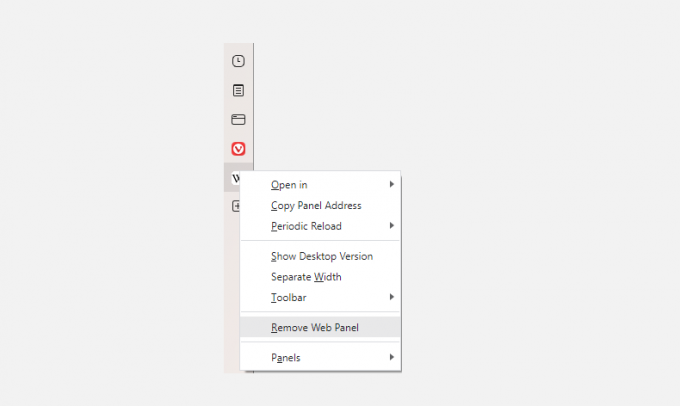
Web Panel is een geweldige functie van Vivaldi waarmee u webpagina's tegelijkertijd kunt bekijken. Maar webpanelen gebruiken de systeembronnen zwaar, waardoor de prestaties van uw browser worden belemmerd.
Door de webpanelen te verwijderen, kunt u Vivaldi versnellen. Klik met de rechtermuisknop op de Pictogram Webpaneel en kies Webpaneel verwijderen om het uit te schakelen.
Verwant: Hoe u synchronisatie in Vivaldi instelt en uw browsegegevens synchroniseert
Omdat deze geweldige functie de browser vertraagt, is het een soort afweging tussen de browsersnelheid en de browse-ervaring. U zult moeten beslissen wat voor u belangrijker is.
7. Lazy Load Herstelde tabbladen en webpanelen inschakelen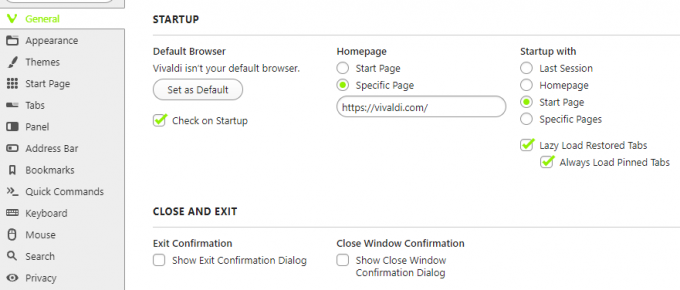
Als je Vivaldi hebt ingesteld om de laatste sessie te herstellen, is het beter om Lazy Load Restored Tabs in te schakelen. Als deze optie is ingeschakeld, laadt Vivaldi niet alle tabbladen van de laatste sessie opnieuw, maar alleen de actieve. U kunt dit inschakelen door naar Instellingen> Algemeen> Beginnen.
Op dezelfde manier kunt u Lazy Load Web Panels inschakelen om uw browser verder te versnellen. Om deze functie in te schakelen, ga naar Instellingen> Panelen> Webpanelen.
8. Browser en extensies bijwerken
Het uitvoeren van een verouderde versie van Vivaldi of een extensie kan ook browseproblemen en fouten veroorzaken. Om de beste browse-ervaring te krijgen, moet alles worden bijgewerkt.
Hoewel de browser en extensies automatisch worden bijgewerkt, is het toch een goed idee om te controleren of alles up-to-date is. Om Vivaldi te updaten, ga naar Vivaldi-menu> Helpen en klik Controleren op updates.
Verwant: Snellere Chrome-extensies om surfen op het web te versnellen
Op dezelfde manier kunt u extensies bijwerken door de. te openen Extensies pagina en inschakelen Ontwikkelaarsmodus. Hier zie je een Update knop. Klik erop om uw extensies handmatig bij te werken.
9. GPU-rasterisatie inschakelen
Door GPU-rasterisatie in te schakelen, kunt u de GPU de webpagina-elementen rasteren en de werkbelasting van uw CPU verminderen. Deze functie versnelt de browser, maar is alleen beschikbaar als een experimentele vlag in Vivaldi.
Om de GPU-rasterisatie in te schakelen, typt u vivaldi://flags/#enable-gpu-rasterization in uw Vivaldi-zoekbalk en wijzig de status van Standaard tot Ingeschakeld.
10. Taakbeheer gebruiken
Vivaldi heeft zijn eigen Taakbeheer dat alle actieve processen in uw browser weergeeft. Met Taakbeheer kunt u zien welke apps of processen de meeste bronnen gebruiken. Druk op. om Taakbeheer te openen Shift+Esc.
Standaard toont het de geheugenvoetafdruk, het CPU-gebruik, het netwerk en de proces-ID. Maar u kunt met de rechtermuisknop op het venster Taakbeheer klikken om andere statistieken te bekijken. Als u onnodige processen ziet, kunt u deze selecteren en kiezen Eindproces om ze te doden.
11. Instellingen terugzetten naar standaard
Vivaldi biedt veel aanpassingsfuncties die het een geweldige browser maken. Maar deze aanpassingen kunnen ook de geheugenvoetafdruk van uw browser vergroten, waardoor deze langzamer wordt.
Als u dus een daling in de prestaties van de browser opmerkt, moet u de instellingen terugzetten naar de standaardinstellingen. Dit gids van Vivaldi kan u helpen uw browser opnieuw in te stellen.
12. Installeer uw browser opnieuw
Als de problemen zich blijven voordoen nadat u al deze methoden hebt geprobeerd, kunt u ook proberen uw browser te verwijderen en vervolgens opnieuw te installeren. Als u dit doet, zorgt u ervoor dat uw browser wordt bijgewerkt en vrij is van bugs. Het wist ook de cache volledig, waardoor Vivaldi sneller wordt.
Blader sneller met Vivaldi
Zelfs een browser die zo goed is als Vivaldi kan vervelend worden als hij traag wordt. Met de bovengenoemde methoden kunt u Vivaldi eenvoudig versnellen.
Zodra uw browser zijn snelheid herwint, is het de moeite waard om de minder bekende tips en trucs te leren om uw browsen te versnellen, niet alleen de browser. Gelukkig biedt Vivaldi enkele unieke functies die uw browse-ervaring verbeteren en versnellen.
Bekijk deze tips en trucs om alles uit Vivaldi te halen. Sommige van de beste functies zijn zelfs niet beschikbaar als extensies in andere browsers!
Lees volgende
- internet
- Browser
- Vivaldi-browser

Syed Hammad Mahmood, geboren en gevestigd in Pakistan, is een schrijver bij MakeUseOf. Sinds zijn kindertijd surft hij op internet en vindt hij tools en trucs om het meeste uit de nieuwste technologieën te halen. Naast tech houdt hij van voetbal en is hij een trotse Culer.
Abonneer op onze nieuwsbrief
Word lid van onze nieuwsbrief voor technische tips, recensies, gratis e-boeken en exclusieve deals!
Klik hier om je te abonneren